در این مقاله به یکی از مشکلاتی می پردازیم که روزی همه با آن مواجه خواهند شد. حتی تو دوست عزیزم! در این مقاله روشنگرانه به کمک figma، Computer Hope و John Martindale ابتدا پیکسل را تعریف کرده و سپس مشکل پیکسل سوخته را شناسایی و حل می کنیم.
پیکسل سوخته چیست؟
قبل از اینکه بخواهیم پیکسل سوخته را تعریف کنیم بهتر است تعریفی از خود ((پیکسل)) داشته باشیم که اگر با مفهوم آن آشنایی کامل دارید می توانید به قسمت آخر مقاله بروید.
وقتی می خواهیم در مورد پیکسل ها صحبت کنیم، باید دقت کنیم که منظور از پیکسل های روی صفحه (مانیتور، تلویزیون، تلفن همراه و ...) یا در عکس است.
پیکسل ها در تصویر
کلمه (پیکسل) از ترکیب دو کلمه "تصویر" و "عنصر" می آید که معنای کلی (عنصر تصویر) را می دهد. یعنی هر پیکسل بخشی از تصویر است. وقتی به یک تصویر نگاه می کنیم، در واقع شاهد تعداد زیادی پیکسل هستیم که برای ساختن آن کنار هم قرار می گیرند.
می توانیم بگوییم:
(کوچکترین قسمت تصویری که کامپیوتر می تواند چاپ یا روی صفحه نمایش دهد پیکسل نامیده می شود.)
پیکسل
قطعات مربع شکلی که در تصاویر می بینید ((پیکسل های تصویر)) نامیده می شوند. وقتی چیزی را روی صفحه مانیتور خود زوم می کنید، به همین شکل باقی می ماند. هنگام چاپ تصویر نیز همین اتفاق می افتد. در این حالت، تصویر از تعداد زیادی نقطه کوچک تشکیل شده است و تعداد آنها توسط سیستم اندازه گیری dpi (نقطه در اینچ) اندازه گیری می شود.
پیکسل ها روی نمایشگر
تصویر زیر نمای نزدیک از صفحه نمایش LCD است. همانطور که در تصویر می بینید، ما قسمت "it" کلمه "help" را اضافه کردیم تا نحوه عملکرد نمایشگر را نشان دهیم.
هر پیکسل از سه جزء رنگی تشکیل شده است: سبز، قرمز و آبی (به اختصار RGB). روشنایی هر بخش رنگ برای ایجاد رنگ هایی که روی صفحه می بینید افزایش یا کاهش می یابد.
رنگ ها چگونه ایجاد می شوند؟
در چند خط بعدی خواهیم دید که هر پیکسل از سه قسمت سبز، قرمز و آبی تشکیل شده است. پس چگونه همه رنگ های روی صفحه نمایش ما ایجاد می شوند؟
از نظر فنی، هر پیکسل صفحه نمایش مجموعه مختصات خود را دارد و سیستم کامپیوتری باید همه آنها را کنترل کند تا تصاویر، فیلم ها و متن ها به درستی نمایش داده شوند. هنگامی که یک پیکسل می خواهد رنگ خاصی را نمایش دهد، روشنایی هر یک از رنگ های سبز، قرمز و آبی در پیکسل باید دقیقاً تنظیم شود.
به عنوان مثال، برای ایجاد رنگ سفید، تمام آن رنگ ها با حداکثر روشنایی خود می درخشند. یا مثلاً برای بنفش کردن یک پیکسل، اجزای قرمز و آبی روشن باقی می مانند، اما سبز خاموش می شود. بنابراین، رنگ بنفش ظاهر می شود. هر نقطه با نقاط کنار خود ترکیب می شود تا رنگی ملایم و صاف را به نمایش بگذارد. هرچه یک پیکسل بتواند رنگ های بیشتری را نمایش دهد، تصویر طبیعی تر و شفاف تر به نظر می رسد.
پیکسل های صفحه چگونه محاسبه می شوند؟
در این قسمت باید با مفهوم «رزولوشن صفحه» یا «رزولوشن» آشنا شوید. وضوح صفحه نمایش عاملی است که نشان می دهد چند پیکسل روی صفحه نمایش وجود دارد. یک صفحه نمایش 1920 در 1080 دارای طول 1920 پیکسل و عرض 1080 پیکسل است.
برای به دست آوردن تعداد کل پیکسل های آن صفحه، کافی است این دو عدد را ضرب کنید. ناحیه صفحه نمایش تعداد پیکسل ها است. یعنی 2073600 پیکسل!
پیکسل ها چگونه وضوح صفحه نمایش را تعیین می کنند؟
وضوح صفحه نمایش بر حسب PPI (پیکسل در هر اینچ) اندازه گیری می شود که به آن (پیکسل پیچ) نیز گفته می شود.
بنابراین PPI یک سیستم اندازه گیری برای تعیین چگالی پیکسل ها در یک تصویر یا صفحه نمایش است.
دو عامل موثر بر وضوح تصویر PPI و اندازه تصویر هستند.
وضوح
اگر تراکم پیکسلی خیلی کم باشد (!) می تواند مشکلات زیادی ایجاد کند...
معنی تراکم پیکسلی
اندازه پیکسل به اندازه گیری وضوح تصویر کمک می کند.
تراکم پیکسلی
تراکم پیکسلی ارتباط زیادی با اندازه تصویر دارد. به عنوان مثال، اگر یک تصویر بزرگ را باز می کنید و می خواهید آن را روی صفحه نمایش دهید، به PPI بالایی نیاز دارید تا تصویر مربعی (به اصطلاح پیکسلی) نشود.
یعنی حتی اگر dpi (به اصطلاح کیفیت) عکس شما بالا باشد، اگر PPI مانیتور کامپیوتر شما کم باشد، ممکن است عکس پیکسلی به نظر برسد.
مقدار عمق پیکسل
عمق پیکسل میزان اطلاعاتی را که هر مربع می تواند در خود نگه دارد را توصیف می کند.
تعداد بیت های اختصاص داده شده به یک پیکسل تعیین می کند که چند رنگ می تواند نمایش دهد.
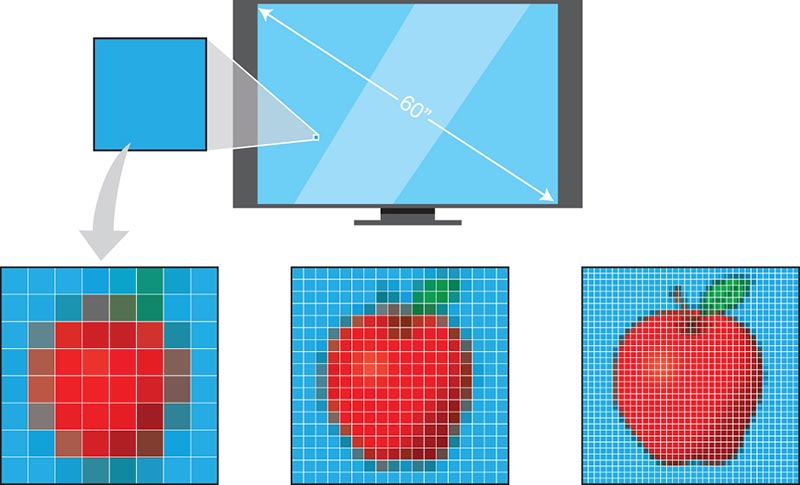
پیکسل های سوزاندن چیست؟
هرچه یک پیکسل بتواند رنگ های بیشتری را نشان دهد، تن رنگ بهتری در عکس نشان داده می شود.
کیفیت تصویر نه تنها با تعداد پیکسل ها، بلکه با مولفه عمق پیکسل نیز تعیین می شود.
آیا پیکسل ها سوخته اند؟
همانطور که گفتیم هر پیکسل از سه رنگ سبز، قرمز و آبی ساخته شده است. حال، اگر هیچ یک از این رنگ ها ظاهر نشد، آن پیکسل کاملا سیاه به نظر می رسد. در اصطلاح، ما به آن پیکسل مرده می گوییم.
توجه: گاهی اوقات ممکن است اتفاق بیفتد، برای مثال، یک پیکسل رنگی متفاوت از آنچه باید نشان دهد به عبارت دیگر، آن پیکسل خاموش نیست در این مورد، پیکسل سوخته نامیده نمی شود. در عوض، پیکسل گیر کرده نامیده می شود
چگونه مشکل پیکسل های سوخته را برطرف کنیم؟
قبل از هر کاری، گارانتی مانیتور خود را بررسی کنید.
اگر هنوز تحت گارانتی است، آن را به شرکت گارانتی برگردانید تا صفحه نمایش جدید نصب شود. (بالاخره یک صفحه نمایش کاملاً جدید از سازنده مانیتور شما بهتر از صفحه نمایش با پیکسل های تعمیر شده است، درست است!)
حل این مشکل کار پیچیده ای نیست. شما می توانید یاد بگیرید که چگونه آن را خودتان تعمیر کنید.
در زیر دو ابزار مفید وجود دارد. اگر مشکل صفحه نمایش شما خیلی جدی نیست، این ابزارها به احتمال زیاد می توانند کمک کنند.
شماره 1) Trang web JScreenFix
چگونه مشکل پیکسل های سوخته را برطرف کنیم؟
JScreenFix یک راه حل کامل با وضوح پیکسل است که هر کسی می تواند از آن استفاده کند. این یک برنامه وب آنلاین است. یعنی نیازی به دانلود هیچ چیزی نیست. این ویژگی این ابزار را به یک راه حل مناسب برای سایر سیستم عامل ها مانند iOS و Mac OS تبدیل می کند.
پای جلو
مرورگر مورد علاقه خود را باز کنید و از صفحه اصلی JScreenFix دیدن کنید.
مرحله دوم
روی دکمه آبی با متن ((راه اندازی JScreenFix)) در پایین صفحه کلیک کنید.
فاز سوم
مربعی را که روی صفحه می بینید با ماوس بگیرید. آن را روی قسمتی از صفحه که دارای پیکسل سوخته یا استاندارد است قرار دهید. حدود نیم ساعت اینطوری بزارید.
JScreenFix ادعا می کند که می تواند پیکسل ها را در کمتر از 10 دقیقه تعمیر کند. اما اگر کمی به آن زمان بدهید اشکالی ندارد. اگر اولین باری که این مراحل را انجام دادید ناموفق بودید، دوباره امتحان کنید.
این روش می تواند برای نمایشگرهای LCD و OLED کار کند.
JScreenFix نرخ موفقیت بیش از 60٪ را برای تعمیر پیکسل های موجود گزارش می دهد.
شماره 2) نرم افزار PixelHealer
راه حل رفع پیکسل های سوخته
PixelHealer یک نرم افزار رایگان از Aurelitec است که برای حل مشکل پیکسل ها طراحی شده است. این نرم افزار با اکثر نسخه های ویندوز سازگار است.
Windows 7-den Windows 10-a çenli.
پس از دانلود و نصب PixelHealer، آن را اجرا کنید. اکنون باید یک پنجره رنگی و منوی تنظیمات را ببینید. با استفاده از ماوس پنجره رنگی را حرکت دهید و آن را روی قسمتی که پیکسل مشکل دارد قرار دهید. در عوض، میتوانید موقعیت پنجره را با استفاده از مولفه موقعیت و اندازه آن را با استفاده از مؤلفه ابعادی مؤلفه پنجره درخشان مشخص کنید.
توجه: مراقب باشید مستقیماً به شیشه رنگی نگاه نکنید.
(به خصوص اگر چشمان شما به تصاویری مانند فلاش حساس است.)
این پنجره به سرعت و به طور خودکار شروع به نمایش رنگ های مختلف می کند.
این فرآیند را به مدت 30 دقیقه بگذارید و بعد از این مقدار دوباره آن پیکسل را بررسی کنید. چند بار امتحانش کن ببین جواب میدهد یا نه.
این روش عموماً روی پیکسلهای استوک (که هنوز نشانههایی از حیات دارند!) کار میکند.
با سوزاندن پیکسل هایی که هیچ ارتباطی ندارند مقابله کنید. اما این امکان وجود دارد که بتواند هر دو نوع پیکسل را پردازش کند. پس این روش را روی پیکسل ها امتحان کنید، مهم نیست چقدر خراب هستند.
اگر مطمئن نیستید که مشکل پیکسل شما دقیقاً کجاست، می توانید از ابزار مناسب برای این کار استفاده کنید. این ابزار برنامه ای به نام InjuredPixels است. یک نمایشگر پیکسل رایگان که به شما امکان می دهد نمایشگر را با چندین رنگ مختلف آزمایش کنید. پیکسلهای استوک یا سوخته بسته به نوع آسیبی که وارد کردهاند در رنگهای مختلف نمایش داده میشوند که شناسایی و در نهایت رفع آنها را آسانتر میکند.
شماره 3) تست پیکسل های مرده و رفع نرم افزار اندروید
چگونه پیکسل های نور را تعمیر کنیم
نرم افزار Dead Pixel Test and Fix (DPTF) در واقع یک راه حل سریع و آسان برای یافتن و در نهایت رفع پیکسل های شکسته یا سوخته است.
برای بررسی صفحه نمایش خود برای پیکسل های سوخته، روی دکمه بررسی پیکسل های مرده کلیک کنید.
اگر پیکسل های سوخته را مشاهده کردید، به بخش Fix Dead Pixels بروید. این بخش تعدادی نویز رنگی و نوارهای رنگی را در یک دوره زمانی نشان می دهد. توسعه دهندگان توصیه می کنند که این بخش را حداقل به مدت ده دقیقه اجرا کنید و آن را به حال خود رها کنید. برای دستگاههایی که تعداد پیکسلهای موجود یا سوخته زیادی دارند، اجرای این بخش برای چندین ساعت متوالی ممکن است نتایج بهتری ارائه دهد.
ممکن است دستگاه شما برای اجرای این برنامه انرژی زیادی مصرف کند. بنابراین قبل از شروع این فرآیند مطمئن شوید که به درستی شارژ شده یا به شارژر متصل شده است.
حرف پایانی
اگر بعد از تمام این مراحل باز هم مشکل حل نشد، صفحه نمایش خود را فقط به متخصصان با تجربه و قابل اعتماد تعمیرات مانیتور بسپارید و برای پرداخت اندکی پول کمتر، خطر آسیب جدی تری را تهدید نکنید!
به یاد داشته باشید که وسایل الکترونیکی بسیار حساس هستند و در هر صورت باید با احتیاط رفتار کرد.
دو نکته دوستانه برای جلوگیری از سوختن پیکسل
1) صفحه نمایش را فقط با راه حل های خاص تمیز کنید.
2) اگر از لپ تاپ استفاده می کنید، در را به شدت باز و بسته نکنید.
پیکسل های این اثر می توانند آسیب شدیدی به صفحه نمایش وارد کنند.
بیشتر بدانید: چرا سوختن صفحه نمایش یا سوختن پیکسل اتفاق میافتد؟








